Перенос контактов с iPhone на iPhone с/без iTunes
«Как перенести контакты с iPhone на iPhone без использования iTunes? У меня новый iPhone, но я не могу перенести контакты с iPhone на iPhone без iTunes».
В последнее время мы получили множество подобных запросов от наших читателей, которые хотели бы узнать, как перенести контакты с iPhone на iPhone, например iPhone 12/12 Pro (Max)/12 Mimi без iTunes. Ведь когда мы получаем новый iPhone, это первое, что приходит нам на ум. Если вы тоже столкнулись с той же дилеммой, не волнуйтесь, у нас есть идеальное решение. Этот пост научит вас, как переносить контакты с iPhone на iPhone без iTunes и переносить контакты с iTunes.
- Часть 1. Перенос контактов с iPhone на iPhone, включая iPhone 12/12 Pro (Max)/12 Mini с iTunes
- Часть 2. Перенос контактов с iPhone на iPhone одним нажатием, включая iPhone 1/12 Pro (Max)/12 Mini без iTunes
- Часть 3. Перенос контактов iPhone на iPhone, включая iPhone 12/12 Pro (Max)/12 Mini без iTunes с помощью Gmail
- Часть 4. Перенос контактов с iPhone на iPhone, включая iPhone 12/12 Pro (Max)/12 Mini без iTunes с использованием Bluetooth
Часть 1. Перенос контактов с iPhone на iPhone, включая iPhone 12/12 Pro (Max)/12 Mini с iTunes
Для начала давайте узнаем, как перенести контакты с iPhone на iPhone с помощью iTunes. Если у вас установлена обновленная версия iTunes, вы можете передавать и синхронизировать данные между различными устройствами. В идеале вы можете либо синхронизировать свои контакты, либо сделать резервную копию и восстановить их. Мы обсудили оба этих метода переноса контактов с iPhone на iPhone с помощью iTunes.
Способ 1: резервное копирование и восстановление контактов iPhone с помощью iTunes
Это самый простой способ научиться переносить контакты с iPhone на iPhone с помощью iTunes. При этом мы сначала сделаем резервную копию нашего старого телефона (включая контакты), а затем восстановим резервную копию на новом устройстве. Излишне говорить, что все существующие данные на целевом устройстве будут стерты, а с вашими контактами будет восстановлена вся резервная копия.
- 1. Во-первых, подключите существующий iPhone к вашей системе и запустите iTunes.
- 2. Выберите свое устройство и перейдите в раздел «Сводка».
- 3. В разделе «Резервные копии» выберите создание резервной копии на локальном компьютере.
- 4. В конце нажмите кнопку «Создать резервную копию сейчас» и подождите, пока iTunes полностью создаст резервную копию вашего устройства.
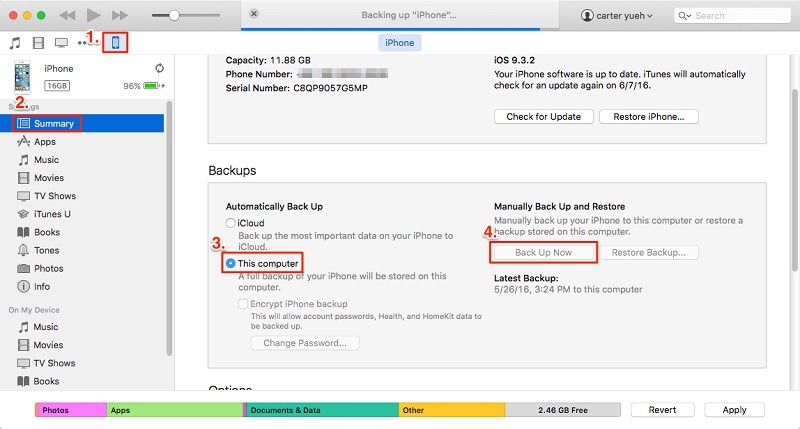
- 5. После того, как вы сделали резервную копию локально, вы можете подключить целевое устройство и перейти к его сводке.
- 6. Отсюда нажмите «Восстановить резервную копию» и выберите целевую резервную копию и устройство.
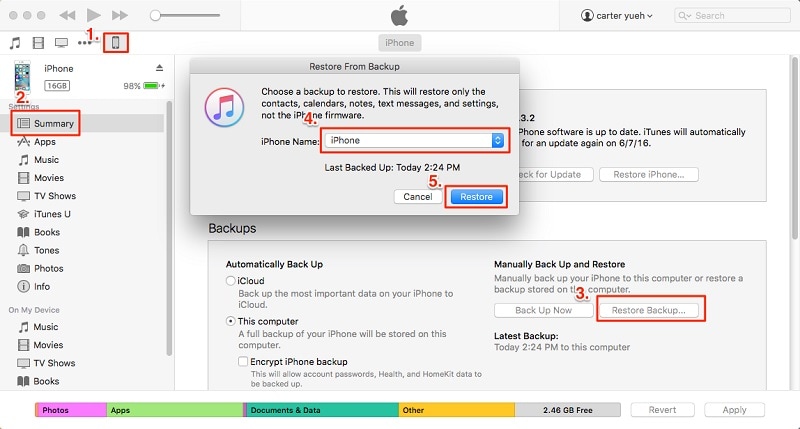
Таким образом, вся ваша резервная копия (включая контакты) будет восстановлена, и вы сможете перенести контакты с iPhone на iPhone с помощью iTunes.
Способ 2: синхронизировать контакты с iTunes
Если вы хотите перенести только свои контакты, это можно сделать путем синхронизации вашего устройства. Чтобы узнать, как перенести контакты с iPhone на iPhone с помощью iTunes, выполните следующие действия:
- 1. Во-первых, подключите существующий iPhone к вашей системе и запустите обновленную версию iTunes.
- 2. Выберите устройство и перейдите на вкладку «Информация». Отсюда включите опцию «Синхронизировать контакты». Вы можете выбрать все контакты или выбранные группы.
- 3. Сделав свой выбор, нажмите кнопку «Синхронизировать» и дождитесь завершения процесса.

- 4. Теперь отключите устройство и подключите к нему целевой iPhone.
- 5. Выполните то же упражнение, перейдите на вкладку «Информация» и включите параметр «Синхронизировать контакты».
- 6. Кроме того, вы можете посетить его раздел «Дополнительно» и заменить старые контакты новыми.
- 7. После того, как вы выбрали вариант, нажмите кнопку «Синхронизировать».
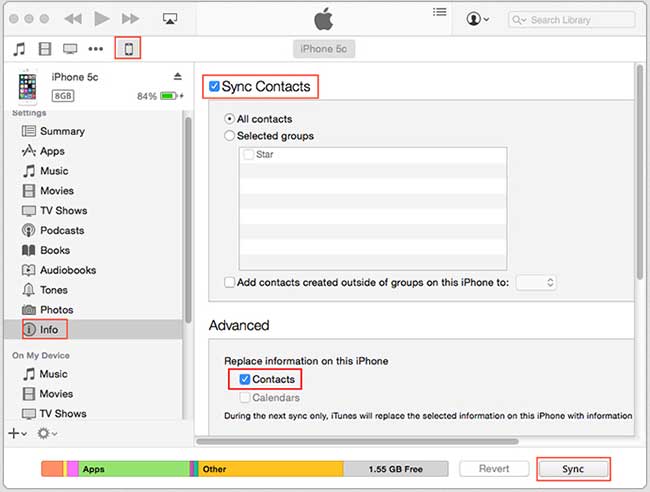
Таким образом, вы сможете легко научиться переносить контакты с iPhone на iPhone с помощью iTunes.
Часть 2. Перенос контактов с iPhone на iPhone одним нажатием, включая iPhone 1/12 Pro (Max)/12 Mini без iTunes
Как видите, научиться переносить контакты с iPhone на iPhone с помощью iTunes может быть немного сложно. Поэтому мы рекомендуем попробовать DrFoneTool – передача по телефону. Он предоставляет решение одним щелчком мыши для передачи данных по вашему выбору с одного устройства на другое. Инструмент поставляется с интуитивно понятным процессом и имеет бесплатную пробную версию. Он совместим со всеми ведущими устройствами iOS (включая устройства, работающие на iOS 14).
Помимо передачи контактов, вы также можете перемещать другие файлы данных, такие как фотографии, видео, календари, сообщения, музыку и т. д. Он также может передавать данные между различными платформами (например, с Android на iOS, с iOS на Windows и т. д.). Чтобы узнать, как перенести контакты с iPhone на iPhone без iTunes, выполните следующие действия:

DrFoneTool – передача по телефону
1-Click для переноса контактов с iPhone на iPhone без iTunes
- Легко, быстро и безопасно.
- Перемещайте данные между устройствами с разными операционными системами, например, с iOS на Android.
- Поддерживает устройства iOS, работающие под управлением последней версии iOS

- Передавайте фотографии, текстовые сообщения, контакты, заметки и многие другие типы файлов.
- Поддерживает более 8000 устройств Android. Работает для всех моделей iPhone, iPad и iPod.
- 1. Для начала запустите DrFoneTool и выберите опцию «Передача по телефону» на экране приветствия.

- 2. Теперь подключите источник и целевое устройство iOS к вашей системе и дождитесь их обнаружения.
- 3. DrFoneTool – Передача по телефону следует интуитивно понятному процессу и автоматически перечисляет устройства как источник и место назначения. Тем не менее, вы можете нажать кнопку «Перевернуть», чтобы поменять их местами.

- 4. Теперь выберите тип данных, которые вы хотите передать. Например, если вы хотите переместить только контакты, выберите «Контакты» и нажмите кнопку «Начать перенос». Кроме того, вы можете выбрать опцию «Очистить данные перед копированием» и удалить существующие данные на целевом iPhone.
- 5. Это инициирует процесс и запустит процесс передачи. Вы можете следить за ходом выполнения по экранному индикатору. Убедитесь, что оба устройства подключены на данном этапе.

- 6. Как только процесс завершится, вы будете уведомлены. В конце концов, вы можете спокойно удалить оба устройства и использовать их так, как вам нравится.

Вот видео-урок для вас:
Часть 3. Перенос контактов iPhone на iPhone, включая iPhone 12/12 Pro (Max)/12 Mini без iTunes с помощью Gmail
Как видите, DrFoneTool Phone Transfer предоставляет решение для переноса данных с одного iPhone на другой одним щелчком мыши. Хотя, если вы хотите попробовать другой вариант, вы можете воспользоваться помощью Gmail. Несмотря на то, что это более громоздкий процесс, он удовлетворит вашим основным требованиям. Чтобы узнать, как перенести контакты с iPhone на iPhone без iTunes, вы можете попробовать этот подход.
- 1. Если вы не используете Gmail на своем устройстве, перейдите в настройки учетных записей и войдите в свою учетную запись Gmail.
- 2. После этого перейдите в «Настройки» устройства > «Почта, контакты, календарь» > «Gmail» и включите параметр «Контакты».

- 3. Теперь вы можете повторить то же самое на целевом устройстве и синхронизировать свои контакты Gmail.
- 4. Кроме того, вы можете посетить свою учетную запись Gmail на рабочем столе и перейти к ее контактам.
- 5. Выберите контакты, которые вы хотите перенести, и нажмите кнопку «Экспорт».
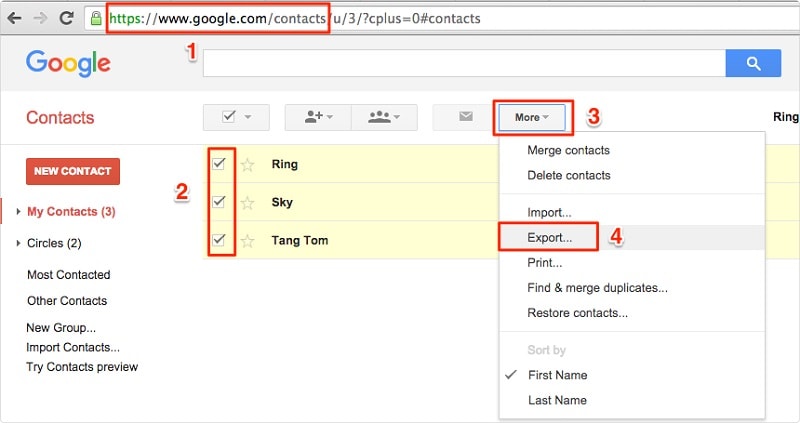
- 6. Выберите экспорт контактов в формат vCard. После создания визитной карточки вы можете вручную переместить ее на целевой iPhone, чтобы импортировать из нее контакты.
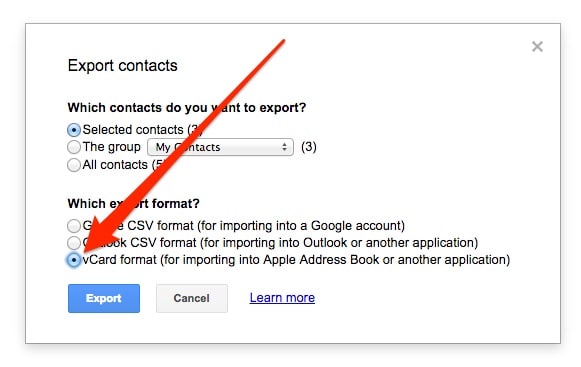
Часть 4. Перенос контактов с iPhone на iPhone, включая iPhone 12/12 Pro (Max)/12 Mini без iTunes с использованием Bluetooth
Если ничего не помогло, вы можете перенести контакты с одного iPhone на другой с помощью Bluetooth. Это может занять много времени, но это также один из самых простых способов научиться переносить контакты с iPhone на iPhone без iTunes.
- 1. Включите Bluetooth на обоих устройствах и убедитесь, что они находятся поблизости.
- 2. Вы всегда можете перейти к настройкам Bluetooth исходного устройства и выполнить сопряжение обоих устройств.
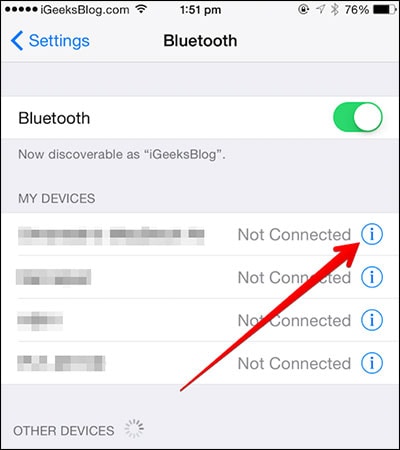
- 3. Теперь перейдите к его контактам и выберите те, которые вы хотите передать.
- 4. Нажмите на кнопку «Поделиться» и выберите целевое устройство из списка вариантов.
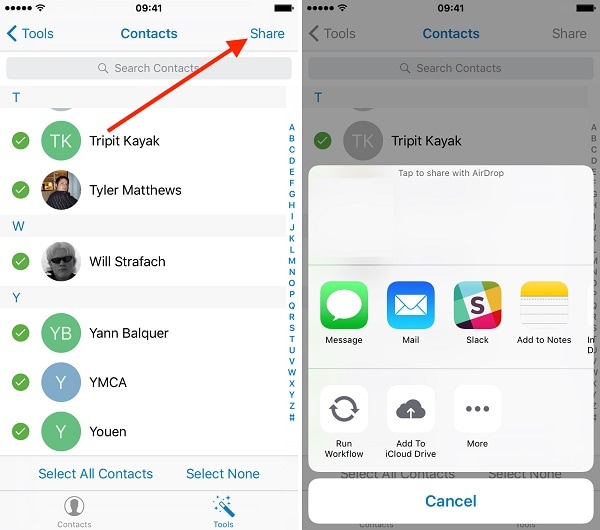
- 5. Примите входящие данные на целевом iPhone, чтобы завершить процесс.
Выполнив эти действия, вы сможете узнать, как перенести контакты с iPhone на iPhone с помощью iTunes и без него. Помимо этих методов, вы также можете AirDrop контакты или синхронизировать их через iCloud. Как видите, существует множество способов переноса контактов с iPhone на iPhone с помощью iTunes (и без него), которые вы можете попробовать. Мы рекомендуем DrFoneTool Phone Transfer, поскольку это один из самых простых и быстрых способов передачи данных между различными устройствами.
последние статьи

